Page 1
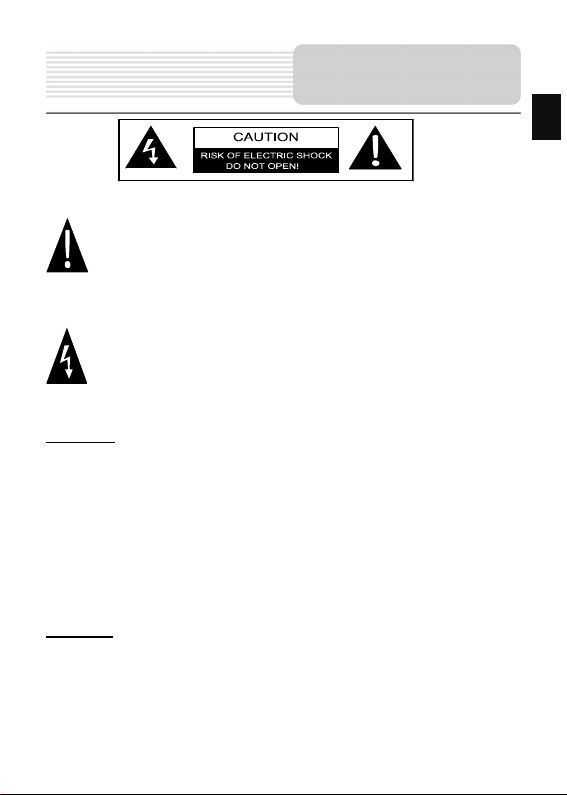
Important Safety
Instructions
The exclamation point within an equilateral triangle is intended to alert the user
to the presence of important operating and maintenance (servicing) instructions
in the literature accompanying the appliance.
The lightning flash with arrowhead symbol, within a n equilateral triangle, is
intended to alert the user to the presence of un-insulated “dangerous voltage”
within the product’s enclosure that may be of sufficient magnitude to
constitute a risk of electric to persons.
CAUTION
1. To reduce the risk of electric shock, do not remove the cover (or back). No
user-serviceable parts inside . Refer servicing to qualified service personnel. Unplug t he
product from the wall outlet before servicing or when it is unused for a long period of
time.
2. The manufacturer should not hold responsibility for the damage caused by any
substitutions and modifications o f the product without authorization from the
manufacturer or authorized unit.
3. Danger of explosion if battery is incorrectly replaced. Replace only with the same
or equivalent type.
WARNING
The apparatus shall not be exposed to dripping or splashing and that no objects filled
with liquids, such as vases, shall be placed on the apparatus.
EN
EN - 1
Page 2
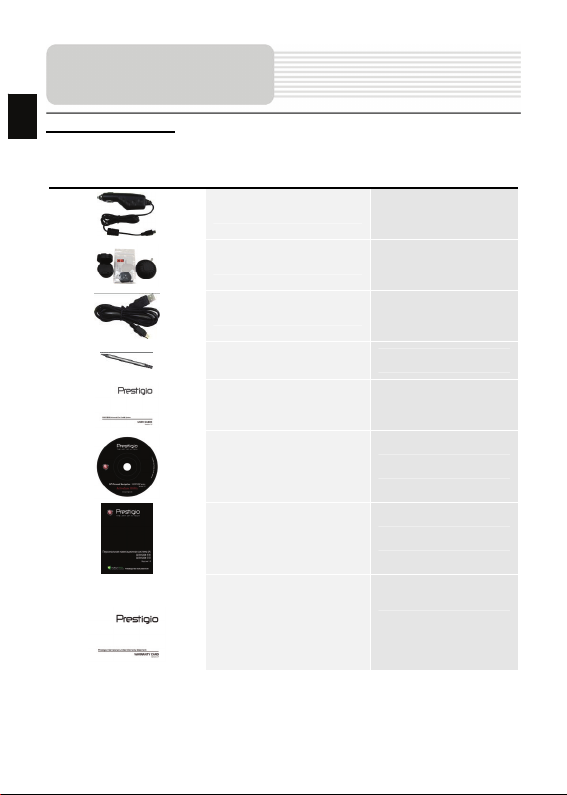
EN
Accessories
Accessories List
ITEM NAME QTY
Car Charger
Smart Mount
USB Cable
1
1
1
Stylus pen
Smart mount user guide
1
1
Driver / Documentation CD
1
User Manual
1
Warranty Card
1
EN - 2
Page 3
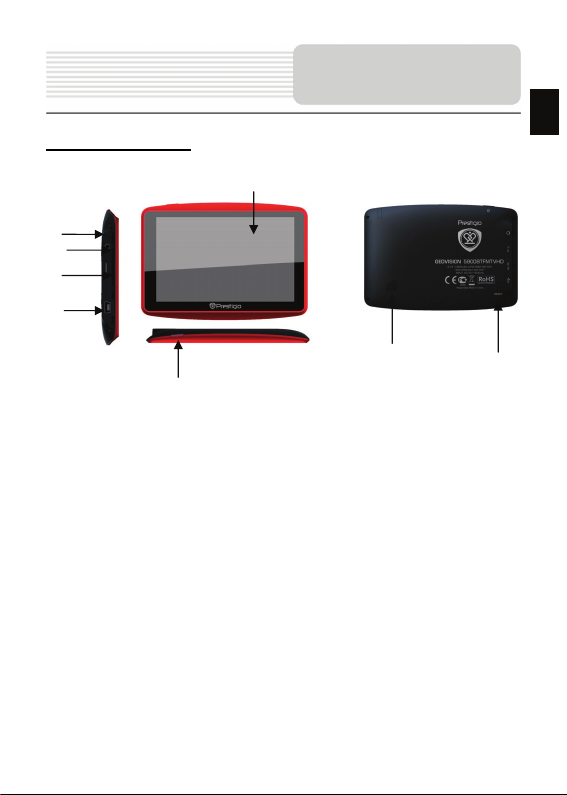
View of Main Unit
Front and Side View
2
5
3
4
1. LCD Touch Screen
Tap the screen with touch pen or finger to select menu commands or to enter
information.
2. Battery Status Indicator
The indicator glows in bright amber color when battery is fully charged and in red
color when charging.
3. microSD Slot
Receives microSD memory card for data access or memory expansion.
4. Mini-USB Port
Connects to USB Cable for data access or battery charging
5. Headphone Port
Connects to stereo headphones or headsets.
6. Reset Button
Press to restore system to factory default settings.
7. Power Button
Press to power ON/OFF device.
8. Speaker
Emits sound, voice or music.
7
1
8
6
EN
EN - 3
Page 4
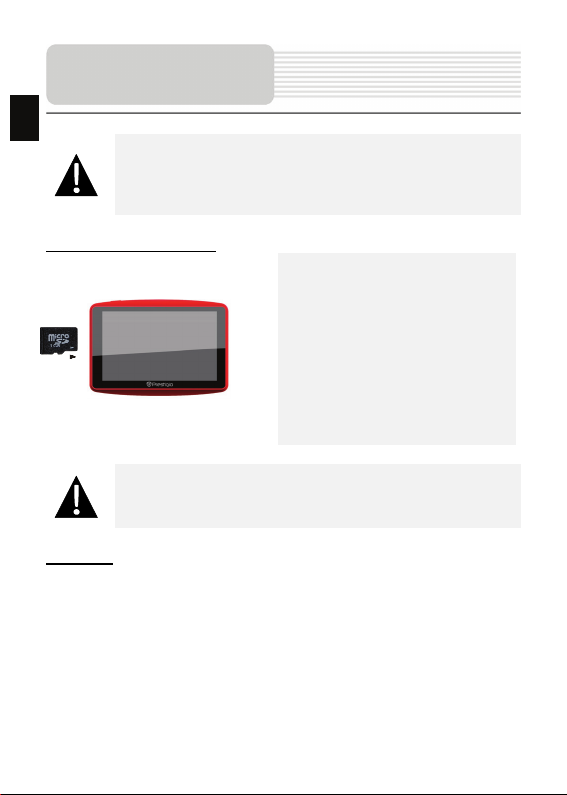
Device Connection
EN
NOTE:
Please always make sure that the device and any other external device
connected to the device are powered off and unplugged from the power
supply before attempting to conne ct the device to any external device .
Inserting microSD Card
NOTE:
Please always make sure that no application is accessing the microSD
card before extraction.
Charging
1. Connecting to External USB Device
z Flip open the protective rubber cover towards the front of the device.
z Insert USB connector into the ap propriate USB port.
z Insert the other USB connector into USB port on PC to start charging.
z To insert a microSD card, place
connector towards device and card
label towards the front side of the
device.
z To remove a microSD card, gently
press the edge of the card to release
the safety lock and pull the card out
of the slot.
EN - 4
Page 5
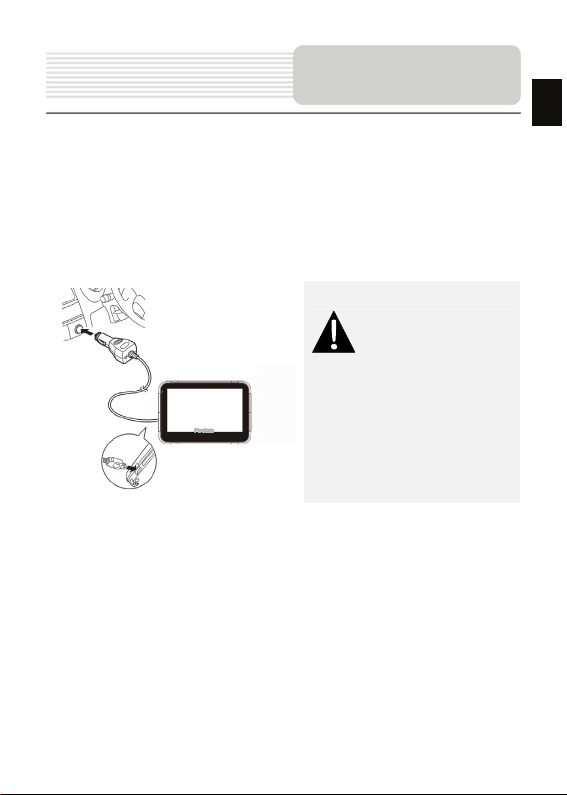
Device Connection
2. Connecting to Car Charger
z Flip open the protective rubber cover towards the left side of the device.
z Insert USB connector into the ap propriate USB port.
z Insert car charger connector into vehicle 12V accessory/cigarette socket to start
charging.
NOTE:
Please connect the car charger to
vehicle 12V accessory/cigarette
socket after vehicle engine is started
to protect the device from sudden
surges in current.
EN - 5
EN
Page 6
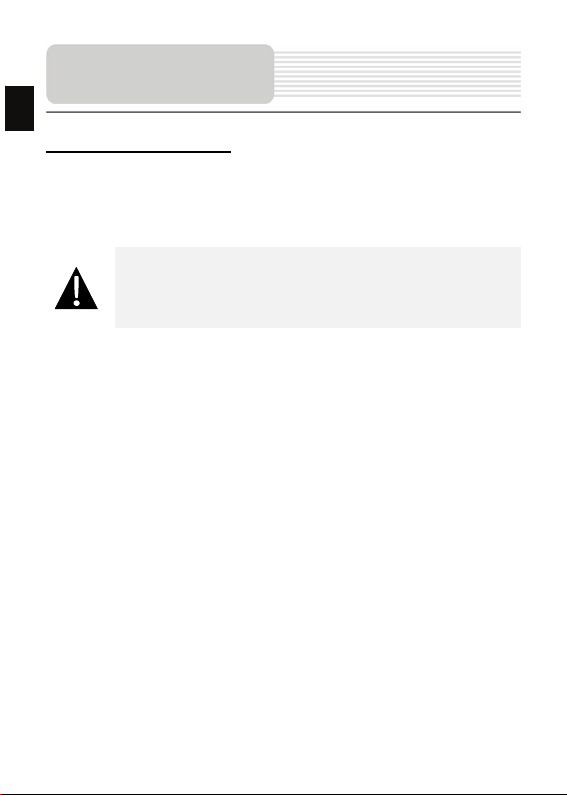
Device Connection
EN
Connecting to Earphones
z Flip open the protective rubber cover towards the front of the device.
z Insert earphone plug (not included) into the appropriate earphone port to s witch
audio output from device speaker to earphone.
NOTE:
Excessively loud volume is potentially detrimental to hearing. Please turn
down the volume before connecting the earphone and gradually turn up
the volume to a comfortable level.
EN - 6
Page 7
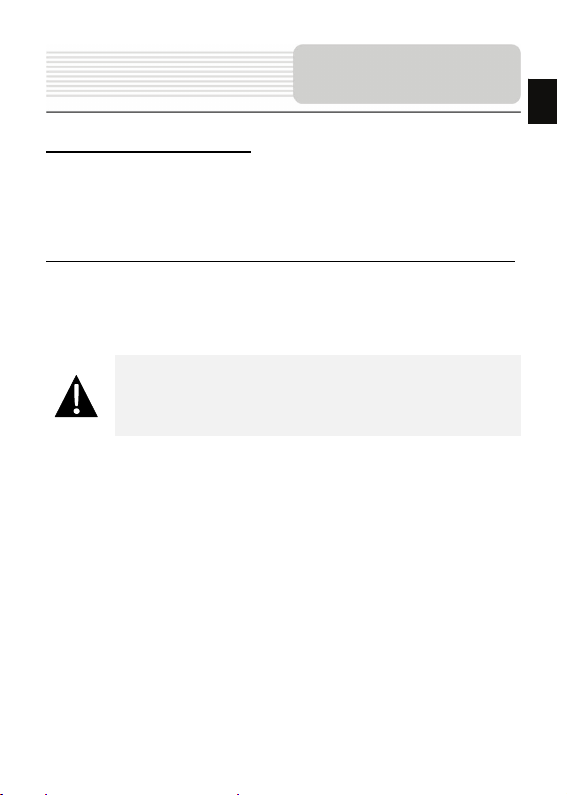
ging
Cautions on Battery
Char
About Rechargeable Battery
The device is equipped with a built-in rechargeable battery. Please fully charge the
battery (for at least 8 hours) before initial use. The battery status indicator glows in red
color when charging and turns bright am ber color when charging is complete. Charging
time is approximately 3 hours.
Working conditions and precautions for the rechargeable battery
z Device with new batteries should be fully charged before initial use.
z Battery should only be used and charged when temperatures are between 0° ~
37°C.
z It is not necessary to start chargin g the device before the battery is fully discharged.
NOTE:
Please connect the car charger to vehicle 12V accessory/cigarette
socket after vehicle engine is started to protect the device from sudden
surges in current.
EN - 7
EN
Page 8
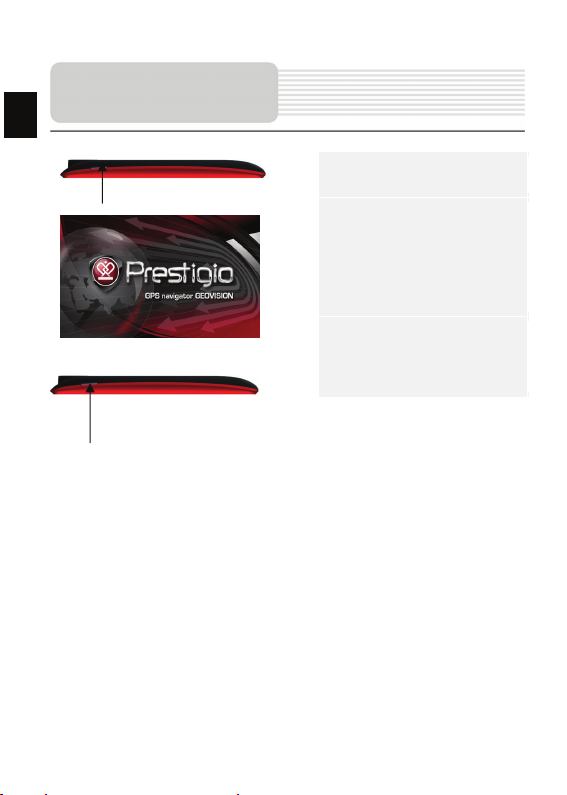
EN
Getting Started
1. Press and hold Power Button
to turn on device.
2. Shortly after the greeting screen
is shown, the main menu will be
displayed.
3. Tap the corresponding buttons
with touch pen included to
navigate various functions.
4. Press and hold Power Button
to turn off the device or to allow
device to enter sleep mode.
EN - 8
Page 9
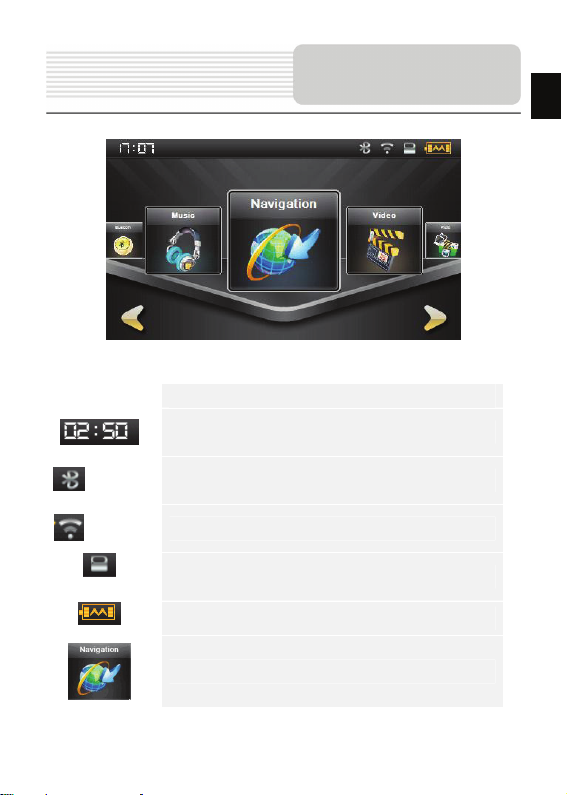
Main Menu
Shortly after the greeting screen is shown, main menu will be displayed automatically.
The main menu consists of the follo wing sections.
Item
Displays time.
Description
EN
(Optional)
(Optional)
Enable/disable Bluetooth function.
Enable/disable FM-Transmitter function.
Show MicroSD/SDHC card.
Indicates electric quantity.
Press gh to select functions.
EN - 9
Page 10
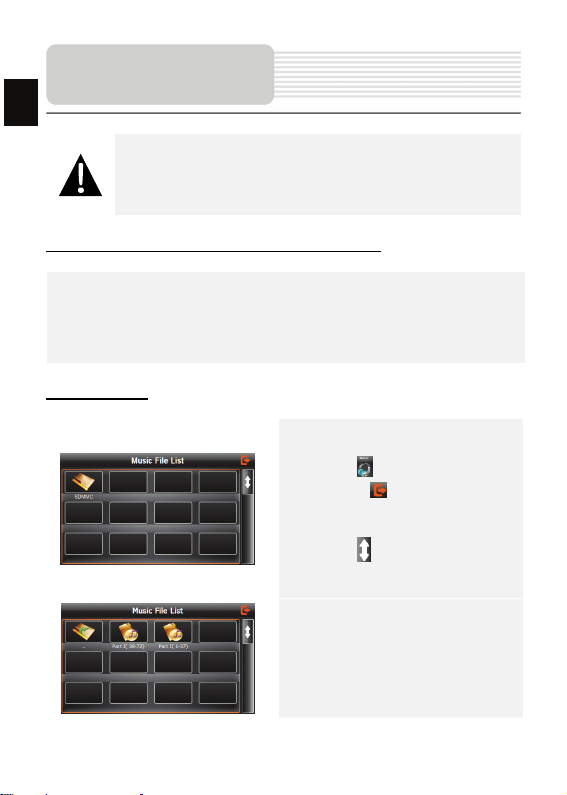
Audio Player Mode
EN
NOTE:
Do NOT store audio files in the built-in flash storage for it may result in
system malfunction. The flash storage is used to store system data and
should not be tempered at anytime.
Reminders regarding music playback function
z Audio files should be loaded in the SD card before connecting to device.
z Audio files can be imported to the SD card from PC by a variety of programs such
as Windows Media Player.
z The loading process should be per formed independently from the device.
z Do NOT attempt to use the device as a card reader device.
Playing Music
z Insert SD card with audio files loaded
before powering on the device.
z Ta p o n to enter Music File List.
z Tap on to exit the current
function.
z Tap on to return to previous/ skip
to next page.
z Tap on the desired audio file.
EN - 10
Page 11
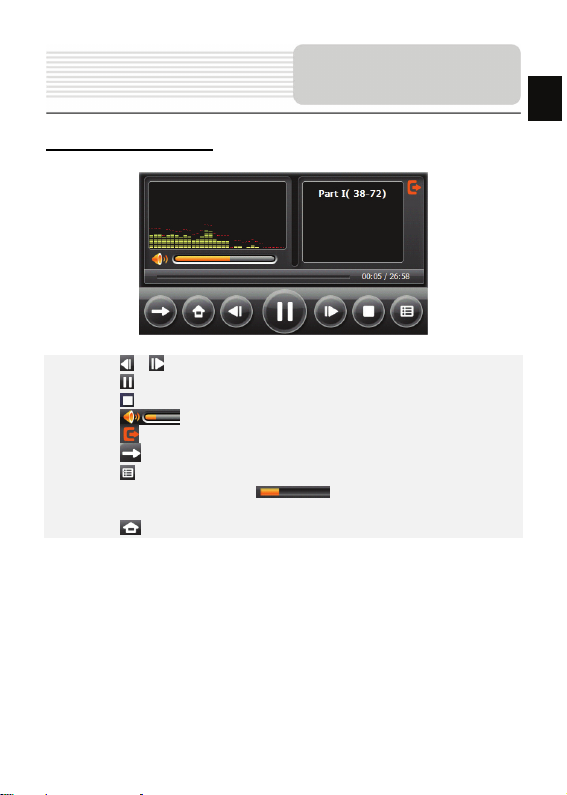
During Music Playback
Audio Player Mode
EN
z Tap on / to return to previous/skip to next song.
z Tap on to play/pause playback.
z Tap on to stop playback.
z Tap on to adjust volume.
z Tap on to exit the audio player mode.
z Tap on to select repeat/random/loop/sequential playback.
z Tap on to enter play list.
z Tap on and drag the bar slider to select desired starting time for
playback.
z Tap on to return to homepage.
EN - 11
Page 12
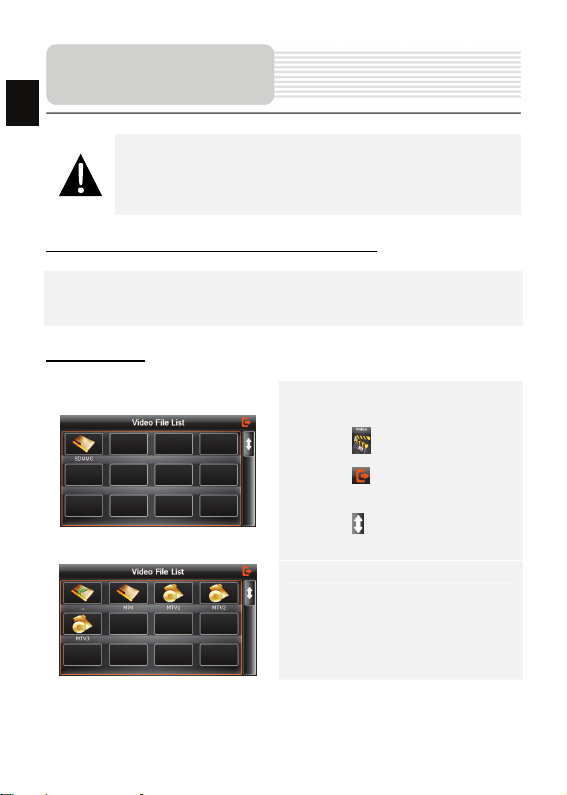
Video Player Mode
EN
NOTE:
Do NOT store video files in the built-in flash storage for it may result in
system malfunction. The flash storage is used to store system data and
should not be tempered at anytime.
Reminders regarding video playback function
z Video files should be loaded in the SD card before connecting to device.
z The loading process should be performed independently from the device.
z Do NOT attempt to use the device as a card reader device.
Playing Video
z Insert SD card with video files loaded
before powering on the device.
z Tap on to enter Video File List.
z Tap on to exit the current
function.
z Tap on to return to previous/ skip
to next page.
z Tap on the video file and select the
desired video.
EN - 12
Page 13

During Video Playback
Video Player Mode
EN
z Tap on to exit the video player mode.
z Tap on to play/pause playback.
z Tap on to skip to next video.
z Tap on to enter play list.
z Tap on and drag the bar slider to select desired starting time for
playback.
z Tap on to adjust brightness.
z Tap on to adjust volume.
z Double tap on to turn to full-screen mode.
EN - 13
Page 14

Photo Viewer Mode
EN
NOTE:
Do NOT store photo files in the built-in flash storage for it may result in
system malfunction. The flash storage is used to store system data and
should not be tempered at anytime.
Reminders regarding photo viewing function
z High resolution image files may considerabl y slow down device reading speed.
Image files with resolution 640 X 480 or lower is recommended.
z Image files should be loaded in the SD card before connecting to device.
z The loading process should be performed independently from the device.
z Do NOT attempt to use the device as a card reader device.
Viewing Photo
z Insert SD car d with image files loaded
before powering on the device.
z Tap on to enter Photo List.
z Tap on to exit the current
function.
z Tap on to return to previous/ skip
to next page.
z Tap on the photo file and select the
desired photo.
EN - 14
Page 15
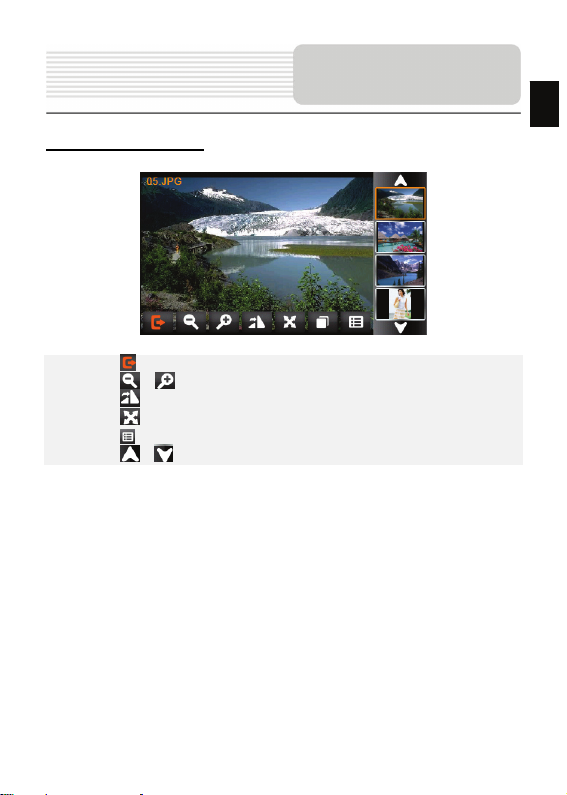
During Photo Viewing
Photo Mode
EN
z Tap on to exit the photo mode.
z Tap on / to zoom image out / in.
z Tap on to rotate image 90° counter-clockwise.
z Tap on to display in full-screen mode. Double tap the screen to resume.
z Tap on to enter photo list.
z Tap on / to return to previous / skip to next image file.
EN - 15
Page 16
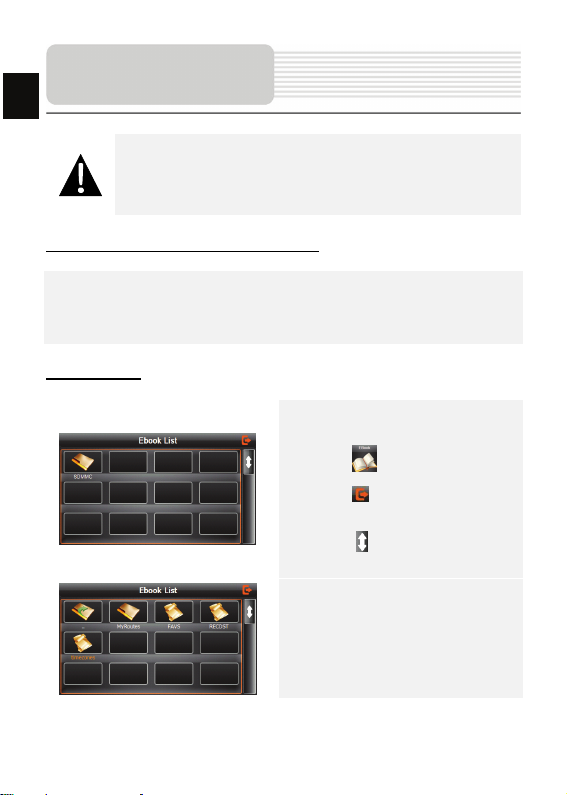
EN
E-book Mode
NOTE:
Do NOT store ebook files in the built-in flash storage f or it may result in
system malfunction. The flash storage is used to store system data and
should not be tempered at anytime.
Reminders regarding E-book function
z E-book files should be loaded in the SD card before connecting to device.
z The loading process should be performed independently from the device.
z Do NOT attempt to use the device as a card reader device.
z The device supports the format of .TXT only.
Reading Text
z Insert SD card with text files loaded
before powering on the device.
z Tap on to enter Ebook List.
z Tap on to exit the current
function.
z Tap on to return to previous/ skip
to next page.
z Tap on the file and select the desired
text.
EN - 16
Page 17
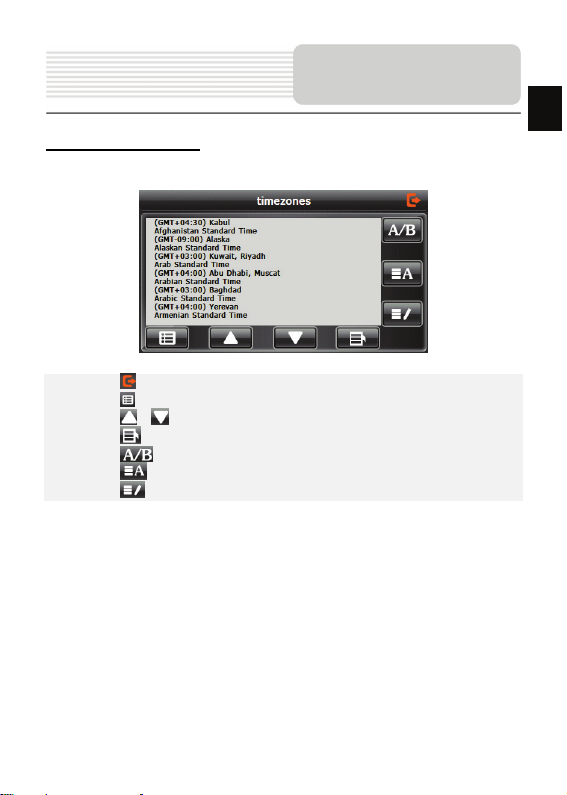
During Text Playback
E-book Mode
EN
z Tap on to exit the E-book mode.
z Tap on to enter E-book list.
z Tap on / to return to previous / skip to next page.
z Tap on to turn to the bookmark list.
z Tap on to adjust the font size.
z Tap on to change the font color.
z Tap on to add the bookmark.
EN - 17
Page 18
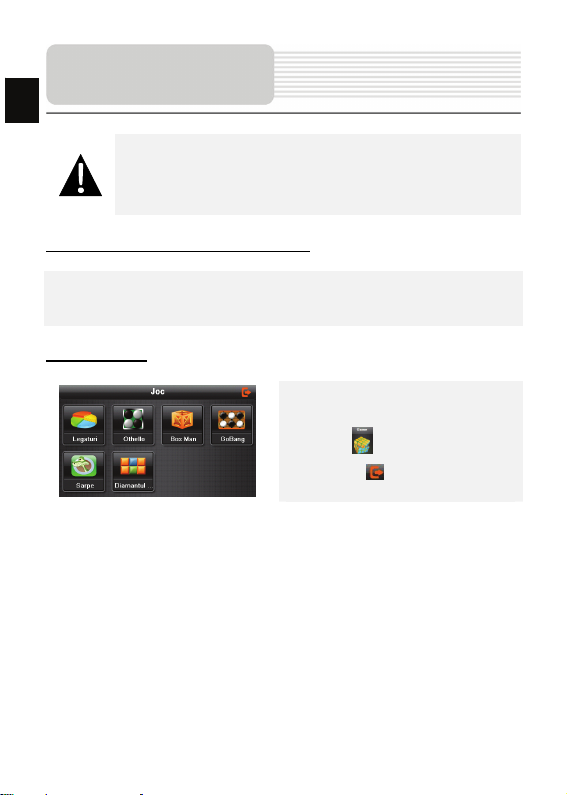
Game Mode
NOTE:
Do NOT store game files in the built-in flash storage for it may result in
system malfunction. The flash storage is used to store system data and
should not be tempered at anytime.
EN
Reminders regarding Game function
z Game files should be loaded in the SD card before connecting to device.
z The loading process should be performed independently from the device.
z Do NOT attempt to use the device as a card reader device.
Playing Game
z Insert SD card with game files loaded
before powering on the device.
z Tap on to enter the game mode.
z Tap on to exit the current
function.
EN - 18
Page 19
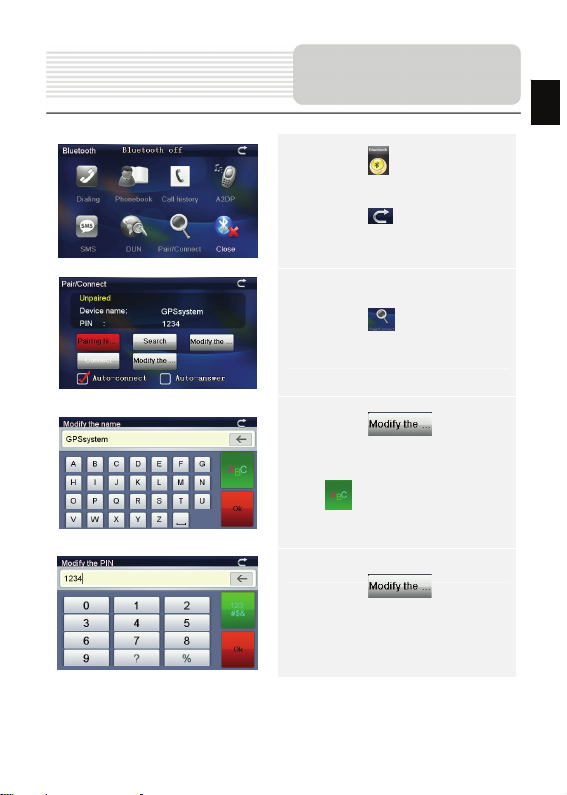
Bluetooth Function
(Op
tional)
1. Tap on to start using
Bluetooth function.
2. Tap on to exit the current
file
3. Tap on to open the
Bluetooth settings
4. Tap on to change
the device name, press the button
EN
to switch between letter and
number input
5. Tap on to modify the
PIN.
EN - 19
Page 20
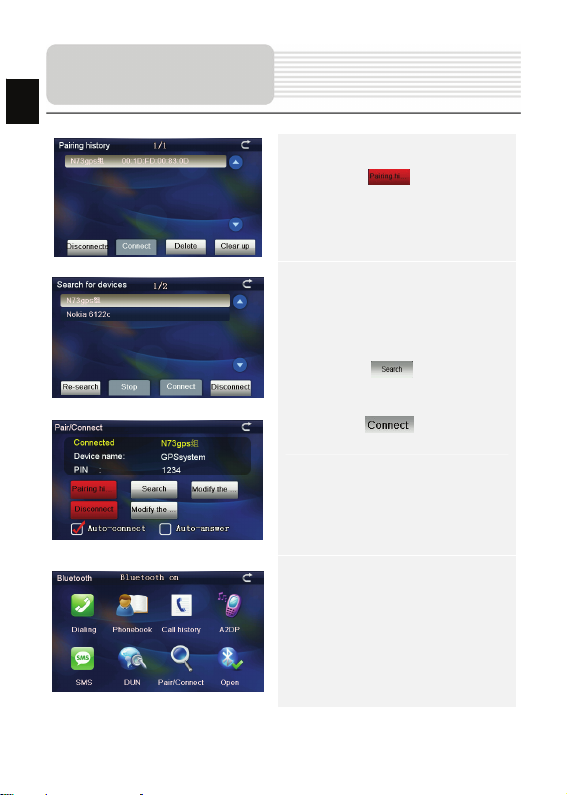
Bluetooth Function
(Op
EN
tional)
6. Tap on to display the
connection history
7. Tap on. to search
Bluetooth devices
8. Select Bluetooth phone”N73gps”,
tap on , and enter the
PIN code 1234
9. After successful connection, then
exit from the current interface,
The main menu will be displayed
in colored pattern
EN - 20
Page 21
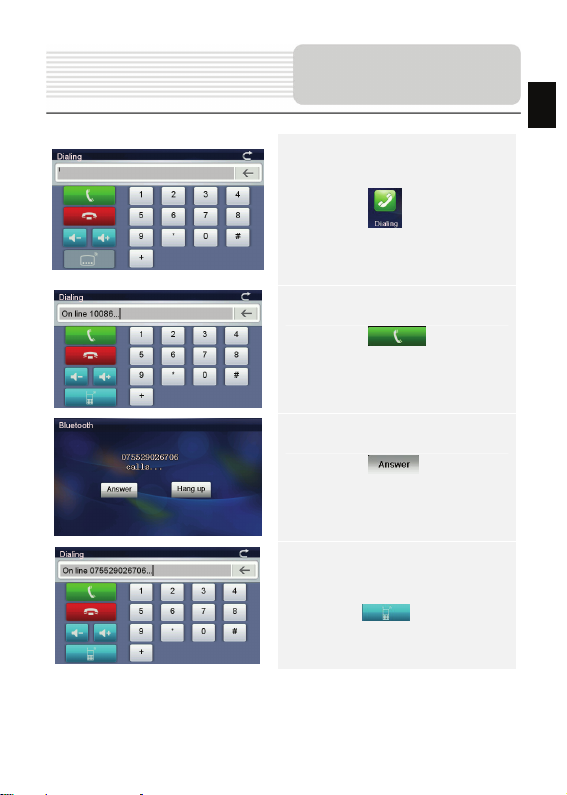
Bluetooth Function
(Op
tional)
10. Tap on to open dial pad
11. Tap on to dial the
phone number.
12. Tap on to answer the
incoming call
13. Calling number and its ID will be
displayed in the Incoming Call.
Ta p o n to switch phone
call between GPS and cell phone
EN
EN - 21
Page 22

Bluetooth Function
(Op
EN
tional)
14. Tap on to open the
phonebook
15. Tap on to open the call
history
16. Tap on to open the A2DP
17. Tap on to download SMS
from paired mobile phone.
EN - 22
Page 23

DUN (Optional)
The Dial up Networking (DUN) function allows you to connect your
navigation device to internet. To enable DUN, please turn on
Bluetooth.
18. Tap on to enter DUN
19. Tap on to establish
the connection.
20. Tap on to open IE
browser. Tap on to back to
the last page; Tap on to skip
to the next page; Tap on to
refresh the interface; Tap on to
stop opening the website; Tap on
to exit the current interface;
Tap on to enter input panel
EN
EN - 23
Page 24

EN
Others
Tool Mode
FM Transmitter Mode (Optional)
z Ta p o n to enter tool mode.
z Ta p o n to exit the current file.
z Ta p o n to enter FM
transmitter mode.
z Ta p o n to exit the current
function.
EN - 24
Page 25

Program interface
No. Name Function
1 Next maneuver
2 Compass
3 Sound Press this button to turn on/off voice and sound effects.
Information
4
panels
5 GPS-cursor If GPS connection is established, displays your current location.
6 Route Route you are currently navigating displays as a wide blue line.
7 Search
Information
8
panel
9 Scale Map current scale.
Next maneuver on the way and distan ce up to it. Press this Icon
to open route options menu.
Press the compass loon to edit map rotation mode, map view
and day/night mode.
Display time until the end of the trip, total route length, and
arrival time.
Press this button to enter the search menu and to find specific
address or object (you can find more Info about Search In
~Functionality~ section)
Shows street name you are currently moving on. Available onl y
if GPS or GLONASS connection is established. If there is no
street name, the direction will be shown.
EN
EN - 25
Page 26

EN
Program interface
No. Name Function
Return to
10
current
location
11 Autoscale
12 MENU Press to enter the Main Menu.
13 Zoom Ou t Decrease map scale.
14 Zoom In Increase map scale.
15 Map slope
Speedcam
16
window
17 Speed Current speed. Availab le only with GPS connection established.
Information
18
panel
19 Battery
20 GPS
You can see the green arrow at the top of the screen if the map
was moved relative to your position. Press it to return view to
your current location.
If you zoom In/out with ~Autozoom~ function activated, this
function will deactivate for a period according to settings. Press
this button to activate ~Autozoom~ fun ction manually.
Press "Up"/"Down" to slope the map. Available only if scale is
between 5 and 300 m.
When you approach a speed camera with visual warnings being
activated the window will appear In upper right comer at the
screen. This window shows you permitted speed and distance
left. Press the window to turn On/Off speed exceeding
sound warnings.
Shows street name you are currently moving on. Available onl y
if GPS or GLONASS connection is established. If there is no
street name, the direction will be shown.
Icon displays battery life. Press it to open window with full
information about battery life and remaining memory.
GPS connection button. Green icon - connection enabled, white
icon – function disabled. Green ic on also has a dot at different
color: red - no connection, yellow - poor connection, green -
connection established.
EN - 26
Page 27

Program interface
No. Name Function
21 Waypoint
22 “SaveW P” Saves current mark on map as a waypoint.
Waypoints are manually created by the user and display with
red flags on a map.
EN
EN - 27
Page 28

EN
Program interface
No. Name Function
23 “Cursor” Shows the menu of mark on map
24 Mark on map
25 Track record
26 Traffic Jams Press this icon to edit "Navitel.Traffic Jams." function.
27 Navitel.SMS
28 “Go To” “Mark on map” becomes the end point of the route.
29 Insert “Mark on map” becomes the middle point of the route
30 “Add”
31 “Start”
32 Back
33 Info Info about current “Mark on map” position. Tap to see more.
34 Back to map Returns to the “Map” page
35 Object of interest
Touch the screen with a stylus to set a mark. You can save this
mark as a way point add it to the route or see object’s
characteristics the mark was set on.
Track record. Green icon - track record enabled, white icon
function disabled.
Button is used to read/send SMS-messages and to work with
coordinates given there. Figure near the icon displays number
of unread messages.
“Mark on map” becomes the end point of the route, whereas
previous end point becomes middle point.
“Mark on map” becomes the start point of the route. You should
turn off your GPS/GLOANASS-receiver.
Depends on way you got to this screen , returns back to “Map”
screen or to find menu.
Different objects on map (traffic lights, metro stations, petrol
stations etc.).
EN - 28
Page 29

Autorouting
Autorouting
In order to create a route automatically, from the current position to the destination
point, tap with the stylus pen on the place on the map where the final point is, tap on
the “Cursor” button and in the context menu choose "Go to" (Fig. 1). The calculated
route will be shown on the map in blue color with highly visible dark border (Fig. 2).
Please, note that in case of non-routable maps, the route will represent a straight green
line from your position to the dest ination point, ignoring the existing buildings, roads, etc.
1 2
EN
EN - 29
Page 30

EN
Autorouting
Autorouting using search
Find an object of interest using “Search” and press it with stylus, then select “Go To”
item from the menu. Apart from this item there are also “Insert” — add a point
between two points of existing route, and “Add” — point is added to the end of a
route and continues it. Both items are available only with exist ing route.
Manual route creation
The difference of this route creation method from previous two is what you can set a
start point and a destination point.
To create a route, press a map using stylus, press the “Cursor” (Fig. 1) button and
“Start” button after the menu appears (Fig. 2). Then find the destination point and
press “Cursor” — “Go To” (Fig. 3). If you using maps sup ports autorouting, route will
be created referring to this data and will be the shortest or the quickest. Otherwise
waypoints will be connected with strait green lines.
Please note! If GPS-receiver is active, you cannot set the start point!
1 2 3
EN - 30
Page 31

Additional features
If your device has GPRS-module, or provides Internet connection v ia the
GPRS-module of your mobile phone through Blue tooth, you will be able to use
some «Navitel.Navigator» software features like «Navitel.Traffic» and
«Navitel.SMS» services.
Navitel.Traffic
Using this service you can see the traffic
situation in Russia, Ukraine, Belarus or
any other country you have official map
1
2
Navitel.SMS
The special window will appear on the screen when you receive the Navitel.SMSI2].
Select “Hide” to hide it or”Accept” to see options.
Note:
For more detailed information regarding the functionality of Navitel 5.0 software, please,
refer to the complete user manual on CD, or to www.prestigio.com.
for. To set the service, go to “Settings” ->
«On-line services» -> ”Traffic Jams”.
When the service is active, the roads are
colorized in different colors, which mean:
red - traffic jam, pink - movement is
complicated, yellow - movement is a bit
complicated, green - favorable traffic(1).
EN - 31
EN
Page 32

EN
Troubleshooting
NOTE:
Immediately turn off the device and disconnect the power adapter if the
device is not working properly. Never try to repair the unit without
authorized professionals for it may damage the unit.
PROBLEM
Users can’t turn
on the unit.
There is no
sound.
There is no
picture.
POSSIBLE CAUSE
The adaptor doesn’t
connect well.
The built-in rechargeable
battery is weak.
The volume may be turned
down or mute.
The brightness may be
turned down.
POSSIBLE SOLUTION
Connect the adaptor
correctly.
Use the adaptor to supply
power or charge the
battery.
Turn up the volume or turn
on the sound output.
Adjust the brightness of the
LCD.
The unit can’t
receive satellite
signals or can’t
orient.
The unit may be obstructed
by buildings or metal block.
EN - 32
Make sure to use the unit
out of room; if in the
vehicle, you can use the
external GPS antenna to
solve this problem.
Page 33

Troubleshooting
PROBLEM
The unit can
receive signals
now but can’t
then; signals
received are not
stable.
PC Connection
To establish connection with PC for data access and synchronization, please execute
setup file included in the Driver/Documentation CD or download the file from Microsoft
website to install:
Microsoft Active Sync® software for operating system Microsoft XP or earlier
versions
(http://www.microsoft.com/windowsmobile/en-us/downloads/microsoft/activesync-dow
nload.mspx)
and/or
Microsoft Mobile Device Center® software for operating system Microsoft Vista
(http://www.microsoft.com/windowsmobile/en-us/downloads/microsoft/device-center-d
ownload.mspx).
Please refer to its user manual for more detailed instructions.
POSSIBLE CAUSE
The built-in rechargeable
battery is weak.
The unit may be obstructed
by veil, such as heat
insulation paper.
Swing of the unit is too
great.
EN - 33
POSSIBLE SOLUTION
Use the adaptor to supply
power or charge the
battery.
Remove the veil.
Avoid great swing of the
unit.
EN
Page 34

EN
Specifications
MODEL GV4900/4900BTFM
Navigation Software Navitel 5.0
GPS Chipset
MT3351C ARM-11 CORE ,
468MHz
Channels MT3328
Antenna Internal
Interface USB
Display size 4.3"
Resolution 480x272
Display type TFT, Touch screen
RAM 128MB, DDR2
Flash 4GB
Expansion slot Micro SD-Card slot, max 8GB
Battery type/capacity Li-poly/850mAh
Operating system Windows CE .NET 6.0
Speaker Built-in, 1w 8ohm
Video formats supported WMV ,3GP,MPG4,FLV,AVI,ASF,
Audio formats supported WMA.MP3.WAP
Earphone jack 2.5mm
Operating Temperature
0℃ to 60℃
Operating humidity 45% to 80%RH
As the Prestigio products are constantly updated and improved, your device may have a
slightly different appearance or modified functionality than presented in this Quick start
Guide.
EN - 34
Page 35

Инструкции по
безопасности
Значок восклицательного знака, вписанный в равносторонний
треугольник, обращает внимание пользователя на важный пункт,
изложенный в руководстве пользователя.
Значок молнии, вписанный в равносторонний треугольник,
предупреждает пользователя о наличии опасного напряжения в данной
части устройств а, которое может привести к поражению электрическим
током.
ПРЕДОСТЕРЕЖЕНИЕ
1. Чтобы устранить риск поражения электрическим током, не открывайте корпус
устройст ва. Внутри корпуса нет частей или деталей, ремонт которых может
быть выполнен самостоятельно. Предоставьте всю работу по устранению
неисправностей квалифицированному техническому персоналу. Отключите
шнур питания из розетки перед обращением в сервисную службу или в тех
случаях, когда Вы не планируете пользоваться устройством
длительного периода времени.
2. Производитель не несет ответственность за повреждения, вызванные
несанкционированными изменениями в конструкции данного устро йств а.
3. При неправиль ной замене батареи существует риск взрыва. Заменяйте
батарею только на аналогичную или на равноценную батар ею.
ПРЕДУПРЕЖДЕНИЕ
Не размещайте емкости с водой или другой жидкостью, а также мелкие предметы
на верхней поверхности устрой ства, так как при их попадании внутрь устройс тва
существует риск пожара или повреждения устройства.
в течени е
RU
RU - 1
Page 36

RU
Комплектность
Список аксессуаров
Изображение Описание Кол-во
Автомобильное зарядное
Крепление Smart Mount 1
устройство
1
Кабель USB
1
Электронное перо
Инструкция
(для крепления smart
mount)
CD с драйвером и
документацией
1
1
1
Руководство
пользователя
1
Гар антийный талон
1
RU - 2
Page 37

Обзор устройства
2
5
3
4
1. Сенсорный ЖК-экран
Для выбора команд в меню или ввода информации нажмите по нему пальцем
или электронным пером.
2. Индикатор заряда ба тареи
При полном заряде батареи индикатор гори т ярко-желтым цветом, в процессе
зарядки - красным.
3. Слот для карт памяти стандарта microSD
Используется для устан овки карт памяти microSD для
расширения памяти.
4. Мини-USB порт
Используется для подключения USB кабеля для получения данных или
зарядки батареи.
5. Разъем для наушников
Используется для подключения наушников.
6. Кнопка сброса Reset
Нажмите для перезапуска устройс тва.
7. Кнопка питания (Power)
Используется для включения и отключения устройства.
8. Колонки
Используются для воспроизведения звук а, голос а или музыки.
7
1
8
получения данных или
6
RU
RU - 3
Page 38

Системные
RU
подключения
Внимание:
Перед подключением устройства к другим приборам убедитесь, что
оно отключено и к нем у не подключено другое перифер ийное
оборудование, так как это может стать причиной его выхода из
строя.
Установка карт памяти microSD
Внимание:
Перед извлечением microSD карты убедитесь, что она в данный
момент не работает ни с одним пр иложением.
z Уст ан а вл ив ая microSD карту,
поверните ее коннектором к
устройству (этикетк а должна быть
повернута к передней панели
устройства).
z Чтобы извлечь microSD карту,
слегка нажмите на край карты,
чтобы снять защитную защелку, и
вытяните карту из слота.
Зарядка
1. Подключение к внешнему USB-устр ойс тву
z Откройте защитную резиновую крышку в направлении передней панели
устройства.
z Подключите USB-коннектор к соответствующему USB-порту.
z Подключите другой USB-коннектор к USB-порту на ПК, чтобы начать зарядку.
RU - 4
Page 39

С
истемные
подключения
2. Использование автомобильного адаптера питания
z Откройте защитную резиновую крышку в направлении левой па нели
устройства.
z Подключите USB-коннектор к соответствующему USB-порту.
z Подключите коннектор автомобильного зарядного устройства к прикуривателю
(12V).
Внимание:
Рекомендуется подключать
автомобильное зарядное
устройство к прикуривателю (12V)
после зажигания двигателя, чтобы
защитить устр ойство от резких
изменений напряжения.
RU
RU - 5
Page 40

RU
подключения
Подключение наушников
z Откройте защитную резиновую крышку в направлении передней панели
устройства.
z Подключите разъем наушников (не входят в комплект) к порту для
наушников, чтобы направить подачу аудио-сигнала с колонок на гарнитуру.
Внимание:
Громкий звук потенциально вреден для слуха. Перед подключением
наушников рекомендуется снизить громкость и постепенно
повышать ее до комфортного уровня.
Системные
RU - 6
Page 41

П
итание
устройства
Использование батареи
Ваше портативное GPS-устройство имеет встроенную перезаряжаемую
аккумуляторную батарею. При первом использовании устро йства необходимо
полностью зарядить батарею (как минимум 8 часов). Индикатор заряда батареи
горит красным цветом во время зарядки и ярко-желтым после ее окончания. Время
зарядки составляет примерно 3 часа.
Обратите внимание при работе с батареей:
z Новая батарея должна быть полностью заряжена при первом использовании.
z Работа и зарядка батареи должны производиться при температуре 0°-37°С.
z Нет необходимости заряжать устрой ство до полной разрядки
Внимание:
Рекомендуется подключать автомобильное зарядное устройс тво к
прикуривателю (12V) после зажигания двигателя, чтобы защитить
устройство от резких изменений напряжения.
RU - 7
батареи.
RU
Page 42

RU
Начало работы
1. Чтобы включить устройство,
нажмите и удер живай те
кнопку питания (Power).
2. Вскоре после приветствия на
экране появится главное
меню.
3. Для выбора функций
воспользуйтесь электронным
пером.
4. Нажмите и удерживайте
кнопку питания (Power),
чтобы выключить устройство
или перевести его в спящий
режим.
RU - 8
Page 43

Главное меню
Вскоре после приветствия на экране появится главное меню. Оно состоит их
следующих разделов.
Раздел
(опционально)
(опционально)
Отображает время.
ВКЛ/ВЫКЛ функцию Bluetooth.
ВКЛ/ВЫКЛ функцию FM-передатчика.
Показывает карту MicroSD/SDHC.
Показывает количество заряда.
Описание
RU
Нажмите gh, чтобы выбрать функцию.
RU - 9
Page 44

Режим
уд
ио-плеера
RU
а
Внимание:
Не храните аудио-файлы на встроенной фле ш-карте, поскольку это
может привести к неполадкам в системе. Фле ш-память создана для
хранения системной информации и не должна быть перегружена.
Памятка о функции воспроизведения музыки
z Аудио-файлы необходимо загружать на SD-карту до подключения к
устройству.
z Аудио-файлы можно записывать на SD-карту с ПК при помощи различных
программ, таких как Windows Media Player.
z Процесс загрузки должен проходить независимо от устройства.
z Не пытайтесь использовать устро йство в качестве кард-ридера.
Воспроизведение музыки
z Вс тавьте SD-карту с
аудио-файлами в устро йство до
его включения.
z Нажмите , чтобы зайти в список
музыкальных файлов.
z Нажмите , чтобы покинуть этот
раздел.
z Нажмите , чтобы перейти на
предыдущую/следующую
страницу.
z Выберите желаемый аудио-файл.
RU - 10
Page 45

уд
При воспроизведении музыки
Режим
ио-плеера
а
RU
z Нажмите / , чтобы перейти к предыдущей/следующей песне.
z Нажмите , чтобы пр одолжит ь или приостановить воспроизведение музыки.
z Нажмите , чтобы остановить воспроизведение.
z Нажмите , чтобы отрегулировать звук.
z Нажмите , чтобы покинуть режим аудио-плеера.
z Нажмите , чтобы выбрать один из режимов воспроизведения: повтор,
случайное, постоянное или послед овательн ое воспроизведение.
z Нажмите , чтобы зайти в плей-лист.
z Нажмите и перетащите слайдер , чтобы выбрать время начала
воспроизведения.
z Нажмите , чтобы вернуться на домашнюю страницу.
RU - 11
Page 46

д
RU
Режим
ео-плеера
ви
Внимание:
Не храните видео-файлы на встроенной фл еш-карте, поскольку это
может привести к неполадкам в системе. Фле ш-память создана для
хранения системной информации и не должна быть перегружена.
Памятка о функции воспроизведения музыки
z Видео-файлы необходимо загружать на SD-карту до подключения к
устройству.
z Процесс загрузки должен проходить независимо от устройс тва.
z Не пытайтесь использовать устро йство в качестве кард-ридера.
Воспроизведение видео
z Встав ьте SD-карту с
видео-файлами в устр ойство до его
включения.
z Нажмите ,чтобы зайти в
Список видео-файлов.
z Нажмите , чтобы покинуть
текущий раздел.
z Нажмите чтобы перейти на
предыдущ ую/следующую страницу.
z Нажмите на видео-файл и
выберите желаемое видео.
RU - 12
Page 47

д
При воспроизведении видео
Режим
ео-плеера
ви
RU
z Нажмите , чтобы покинуть режим видео-плеера.
z Нажмите , чтобы пр одолжить или приостановить воспр оизведение.
z Нажмите , чтобы перейти к следующему видео-файлу.
z Нажмите , чтобы зайти в плей-лист.
z Нажмите и перетащите слайдер , чтобы выбрать время начала
воспроизведения.
z Нажмите , чтобы отрегул ировать яркость.
z Нажмите , чтобы отрегулировать звук.
z Дважды нажмите , чтобы перевести изображение на полный экран.
RU - 13
Page 48

Просмотр
ф
RU
Памятка о функции просмотра фотографий
z Изображения с высоким разрешен ием мог ут зн ачительно замедлить скорость
z Файлы с изображениями необходимо загружать на SD-карту до подключения к
z Процесс загрузки должен проходить независимо от устройс тва.
z Не пытайтесь использовать устро йство в качестве кард-ридера.
Просмотр фотографий
отографий
Внимание:
Не храните файлы с изображениями на встроенной флеш-карте,
поскольку это может привести к неполадкам в системе.
Флеш-память создана для хранения системной информации и не
должна быть перегружена.
их чтения. Рекомендуемое разрешение файлов - 640 X 480 или ниже.
устройству.
z Вс тавьте SD-карту с
изображениями в устрой ство до его
включения.
z Нажмите ,чтобы зайти в список
изображений.
z Нажмите , чтобы покинуть
текущий раздел.
z Нажмите чтобы перейти на
предыдущ ую/следующую страницу.
z Нажмите на файл и выберите
фотографию.
RU - 14
Page 49

ф
При просмотре фотографий
Просмотр
отографий
RU
z Нажмите , чтобы покинуть режим фотографий.
z Нажмите / ,чтобы уме ньши ть или увелич ить изображение.
z Нажмите , чтобы повернуть изображение на 90° против часовой стрелки.
z Нажмите , чтобы перевести фотографию на весь экран. Дважды нажмите
по экрану, чтобы выйти из режима.
z Нажмите , чтобы зайти в список фотографий.
z Нажмите / , чтобы перейти к предыдущему/следующему файлу.
RU - 15
Page 50

RU
Режим е-книги
Внимание:
Не храните файлы е-книги на встроенной флеш-карте, поскольку
это может привести к неполадкам в системе. Флеш-память создана
для хранения системной информации и не должна быть
перегружена.
Памятка о функции е-книги
z Файлы необходимо загружать на SD-карту до подключения к устройству.
z Процесс загрузки должен проходить независимо от устройства .
z Не пы тайтесь использовать устройс тво в качестве кард-ридера.
z Уст ро й ст во поддерживает только формат .TXT.
Чтение текста
z Вс тавьте SD-карту с
видео-файлами в устройство до его
включения.
z Нажмите ,чтобы зайти в
Список е-книг.
z Нажмите , чтобы покинуть
текущий раздел.
z Нажмите чтобы перейти на
предыдущ ую/следующую страницу.
z Нажмите на файле и выберите
желаемый текст.
RU - 16
Page 51

При чтении текста
Режим е-книги
RU
z Нажмите , чтобы покинуть режим е-книги.
z Нажмите , чтобы зайти в Список е-книг.
z Нажмите / чтобы перейти на предыдущую /следующую страницу.
z Нажмите , чтобы вернуться к списку закладок.
z Нажмите , чтобы отр егулир овать размер шрифта.
z Нажмите , чтобы изменить цвет шрифта.
z Нажмите , чтобы добавить закладку.
RU - 17
Page 52

RU
Игры
Внимание:
Не храните игры на встроенной флеш-карте, поскольку это может
привести к неполадкам в системе. Флеш -память создана для
хранения системной информации и не должна быть перегружена.
Памятка о функции игр
z Игры необходимо загружать на SD-карту до подключения к устройству.
z Процесс загрузки должен проходить независимо от устройства .
z Не пы тайтесь использовать устройс тво в качестве кард-ридера.
Игры
z Вс тавьте SD-карту с играми в
устройство до его включения.
z Нажмите , чтобы зайти в
режим игры.
z Нажмите , чтобы покинуть
текущий раздел.
RU - 18
Page 53

Функция Bluetooth
(
опционально)
1. Нажмите , чтобы начать
использование функции
Bluetooth.
2. Нажмите , чтобы
выключить эту функцию.
3. Нажмите , чтобы открыть
настройки Bluetooth.
4. Нажмите , чтобы
изменить имя, нажмите кнопку
RU
, чтобы выбрать буквенный
или цифровой ввод.
5. Нажмите , чтобы
изменить PIN.
RU - 19
Page 54

Функция Bluetooth
(
RU
опционально)
6. Нажмите , чтобы
отобразить историю
соединений.
7. Нажмите , чтобы
выполнить поиск устройств
Bluetooth.
8. Выберите устро йство
Bluetooth ”N73gps”, нажмите
, и введите PIN-код
1234
9. После успешног о соединения
покиньте этот интерфейс.
Главное меню станет цветным.
RU - 20
Page 55

Функция Bluetooth
(
опционально)
10. Нажмите , чтобы открыть
панель набора номера.
11. Нажмите , чтобы
набрать телефонный номер.
12. Нажмите , чтобы
ответить на входящий вызов.
13. Номер входящего вызова будет
отображен при звонке. Нажмите
, чтобы перевести
вызов с GPS на мобильный
телефон.
RU
RU - 21
Page 56

Функция Bluetooth
(
RU
опционально)
14. Нажмите , чтобы открыть
адресную книгу.
15. Нажмите , чтобы открыть
журнал звонков.
16. Нажмите , чтобы открыть
A2DP.
17. Нажмите , чтобы загрузить
SMS с сопряженного мобильного
телефона.
RU - 22
Page 57

DUN (опционально)
Функция DUN (сокр. от Dial up Networking) обеспечивает доступ в Интернет через
Bluetooth. Для работы этой функции необходимо соединение Bluetooth.
18. Нажмите , чтобы
запустить функцию DUN.
19. Нажмите для
сопряжения.
20. Нажмите , чтобы
открыть Интернет-браузер. Нажмите
, чтобы вернуться на последнюю
страницу; нажмите , чтобы перейти
на следующую страницу; нажмите ,
чтобы обновить интерфейс; нажмите
, чтобы прекратить открытие
веб-сайта; нажмите , чтобы покинуть
текущи й интерфейс; нажмите , чтобы
RU
перейти к панели ввода .
RU - 23
Page 58

RU
Другое
Инструменты
Режим FM-передатчика (опционально)
RU - 24
z Нажмите , чтобы зайти в
инструменты.
z Нажмите , чтобы покинуть
текущий файл.
z Нажмите , чтобы зайти в
режим FM-передатчика.
z Нажмите , чтобы покинуть
текущую функцию.
Page 59

Интерфейс
программы
No. Название Краткое описание функций
Знак предстоящего маневра. На сером фоне – различные
Следующий
1
маневр
2 Компас
3 Звук
Информаци-
4
онная панель
5 GPS-курсор
6 Маршрут
повороты, развороты, расстояние до следующего маневра
в метрах или километрах и т.д. Нажатие по знаку –
прекращение ведения по маршруту и другие опции
маршрута.
Нажатие на иконке компаса открывает контекстное меню. В
этом меню Вы можете настроить режим вращения карты,
вид карты и дневной/ночной режимы карты.
Нажатие на эту кнопку включает и отключает звуковые
эффекты и голос овые подсказки в программе.
Содержит информацию о времени до следующего маневра,
общей длине маршрута и времени прибытия в конечную
точку.
Отображает Ваше текущее местоположение при установ-
ленной связи со спутниками.
Маршрут, по которому осуществляется навигация, обозна-
чается широкой линией желтого цвета.
RU - 25
RU
Page 60

Интерфейс
рогр
аммы
RU
п
No. Название Краткое описание функций
Нажмите на данную кнопку для перехода к меню поиска
7 Поиск
Информаци-
8
онная панель
9 Масштаб Текущий масштаб карты.
Возврат в те-
10
кущее место-
положение
Автомати-
ческое
11
масштабиро-
вание
12 МЕНЮ Нажмите для входа в главное меню программы.
13 Уменьшить Уменьшен ие масштаба карты.
14 Увеличить Увеличение масштаба карты.
15 Наклон карты
16 Радар
нужного адреса или объекта (более подробная
информация о системе поиска указана в разделе
“Функциональные возможности”)
Отображает название проезжей части, по которой в данный
момент осуществляется движение
Данная кнопка появляется в правой части дисплея в том
случае, если карта была сдвинута относительно Вашего те-
кущего местоположения. Нажмите на кнопку, чтобы совмес-
тить центр карты с Вашим текущи м местоположением.
Если в настройках автоматическое масштабирование было
включено, но во время движения по маршруту Вы с
помощью кнопок «Плюс» и «Минус» поменяли масштаб, то
автоматическое масштабирование выключается на
заданный в настройках период времени. Быстро включить
его обратно можно при помощи этой кнопки.
Стрелка вверх увеличивает наклон карты, в своем
максимальном положении наклона карта переходит в вид
псевдо 3D, работающий на масштабах от 5м до 300м.
Стрелка вниз уменьшает наклон карты.
Если в настройках визуальное предупреждение было вклю-
чено, то при приближении к радару на дороге в правом
верхнем углу появляется панель. На ней указана
максимально допустимая скорость движения и расстояние,
оставшееся до радара. Нажатие на кнопке включает/
выключает звуковые предупреждения о превышении
скорости.
RU - 26
Page 61

Интерфейс
программы
No. Название Краткое описание функций
17 Скорость
Информаци-
18
онная панель
19 Батарея
Соединение
20
спутниками
Текущая скорость движения. Отображается при наличии
соединения со спутниками.
Отображение названия проезжей части, следующей за
текущим маневром.
Иконка отображает количество оставшегося заряда
батареи в виде делений. Нажатие на данной кнопке
отображает информацию об оставшемся заряде в
процентах и свободной памяти в МБ.
Кнопка соединения со спутниками. Зеленый значок –
соединение включено, белый – выключено. На зеленой
со
иконке есть маленький круг. Если круг красный -
соединение со спутниками не установлено, желтый –
плохое соединение, зеленый – соединение установлено.
RU - 27
RU
Page 62

Интерфейс
рогр
аммы
RU
п
No. Название Краткое описание функций
На карте красными флажками обозначаются путевые точки,
21 Путевая точка
Кнопка
22
“Сохранить”
созданные пользователем. Нажатие на точку открывает
внизу страницы панель с кнопками для работы с путевыми
точками.
Сохраняет текущую точку на карте как путевую точку, чтобы
впоследствии быстрее находить её.
RU - 28
Page 63

Интерфейс
программы
No. Название Краткое описание функций
Кнопка
23
“Курсор”
Точка на
24
карте
25 Запись трека
Пробки от
26
Навител
27 Навител.SMS
Кнопка
28
“Поехать”
Кнопка
29
“Заехать”
Кнопка
30
“Продолжить”
Кнопка
31
“Начать”
32 Возврат
Информаци-
33
онная панель
Возврат на
34
карту
Объект инфра -
35
структуры
При нажатии на кнопку появляется меню работы с Точкой
на карте.
Коротким нажатием на карту можно поставить точку. Такую
точку можно сохранить как путевую, добавить в маршрут,
посмотреть ее свойства и т.д.
Кнопка записи трека. Зеленый цвет значка - зап ись трека
включена, белый - выключена.
Значок, предназначенный для настройки сервиса от
компании Навител. См. раздел «Пробки».
Кнопка предназначена для чтения/отправки
SMS-сообщений и работы с указанными в них
координатами.
Помечает текущее расположение точки на карте как
конец маршрута.
Помечает текущую точку на карте как промежуточную
точку маршрута. Кнопка активна только при
проложенном маршруте.
Помечает текущую точку на карте как конец маршрута, при
этом уже существующий конец маршрута
становится промежуточной точкой. Кнопка активна
только при проложенном маршруте.
Определяет старт маршрута. GPS при этом необходимо
отключить.
В зависимости от того, как Вы попали в дан ное меню,
кнопка либо возвращает в адресный поиск, либо
возвращает к обычному просмотру карты.
Показывает информацию о текущем распол ожении точки
на карте.
Переход к просмотру карты.
Различные объекты, нанесенные на карту (светофоры,
станции метро, АЗС и т.д.).
RU - 29
RU
Page 64

RU
Автороутинг
Автороутинг
Эта функция работает только на картах, которые содержат информацию для
прокладки маршрутов. Для того, чтобы программа автоматически проложила
маршрут от Вашего местоположения до конечного пункта следования, нажмите на
место на карте, где находится конечная точк а, выберите меню “Курсор”, и в
появившемся меню - кнопку «Поехать» (Рис. 1). Проложенный маршрут будет
выделен на карте голубым цветом с ярко-выраженной темной каймой (Рис. 2).
Обратите внимание на то, что на картах, не содержащих информацию для
прокладки маршрутов, маршрут будет проложен как прямая линия зеле ного цвета,
соединяющая Ваше местонахождение и конечную точку, игнорируя все здания ,
дороги и т.п.
1 2
RU - 30
Page 65

Автороутинг
Автороутинг из поиска
Зайдите в раздел «Поиск», найдите необходимый вам объект, до которого
нужно проложить маршрут, нажмите на него и в откр ывшем ся мен ю выберите
«Поехать». Кроме данного пункта меню, есть еще «Заехать» — добавить точку
между двумя точками уже существующего маршрута, она станет второй по
счету и «Продолжить» — точк а добавляется в конец маршрута, продолжая его.
Оба этих пункта доступны только в случае, когда на карте уже есть созданный
маршрут.
Ручное создание маршрута
Этот тип создания маршрута такой же автоматический, как и первые два, с
одним только различием – здес ь Вы можете задать точку отправления и точку
прибытия.
Для создания маршрута нажмите на карте в первой точке маршрута. В нижней
части экрана выберите кнопку «Курсор» (Рис. 1), а в появившемся меню -
кнопку «Начать» (Рис. 2). Затем найдите конечную точку маршрута и внизу
страницы нажмите кнопку «Курсор» - «Поехать» (Рис.3). В случае, если карта
содержит информацию для автоматической прокладки, маршрут будет создан
на основании этих данных, и будет проходить кратчайшим или наименьшим по
времени путем от начальной до конечной точки. В ином случае, маршрут
движения будет соединять точки маршрута прямыми линиями.
Обратите внимание, что при включенном GPS-приемнике установ ить
начальную точку маршрута невозможно!
RU
1 2 3
RU - 31
Page 66

RU
Дополнительно
В случае, если модель Вашего навигатора обладает вcтроенным
GPRS-модулем или имеет возможность выхода в Интернет через GPRS
модуль вашего телефона по Bluetooth соединению, Вам будут доступны
некоторые полезные дополнительные функции, такие как «Навител. Пробки» и
«Навител. SMS».
«Навител. Пробки»
Данный сервис предоставляет
информацию о загруженности дорог на
всей территории России, Украины и
Беларуси. Чтобы его настроить,
нажмите «Настройки» -> «Другое» ->
«Пробки». Цвет, в который окрашена
1
2
«Навител. SMS»
При получении SMS-сообщения на экране появляется соответствующее
окно[2]. Выберите “отклони ть”, чтобы закрыть окно или “принять” для
отображения возможных опций.
дорога на карте, будет зависеть от
степени затрудненности движения:
Красный – пробка, Оранжевый –
движение затруднено,
Тёмно-зеленый – движение немного
затруднено, зеленый – благоприятная
дорожная ситуация[1].
RU - 32
Page 67

Дополнительно
д
р
При наличии проблем в работе устройс тва, прежде, чем обратиться в сервисный
центр, сверьтесь с приведенной ниже таблицей.
Внимание:
Немедленно выключите устройс тво и отключите его от сети при
наличии неполадок в работе. Никогда не пытайтесь самостоятельно
устранит ь неисправности, доверьте все ремонтные работы
специалистам сервисного центра.
Уст рой ст во не
включается.
Звук отсутст вует.
Отсутствует
изображение.
ПРОБЛЕМА
ПРИЧИНА
Адаптер прохо
соединен.
по
Батарея разряжена.
Громкость слишком мала.
Яркость экрана слишком
мала.
РЕШЕНИЕ
Проверьте правильность
подключения адаптера.
Подключите адаптер для
зарядки батареи.
Увел ичьт е громкост ь или
включите звук.
Adjust the brightness of the
LCD.
RU
Устройство не
получает сигнал
со спутника или
не может
п
оизвести
Сигнал блок ирует ся
зданиями или металлич.
объектами.
Не используйте
устройство внутри
зданий. В транспортном
средстве используйте
внешнюю GPS-антенну.
RU - 33
Page 68

устр
RU
Решение проблем
ПРОБЛЕМА
Спутниковое
соединение
слабое или
нестабильное.
ПРИЧИНА
Батарея разряжена.
Устр ой ст во закрыто
упаковочными
материалами.
Устр ой ст во слишком
раскачивается.
RU - 34
РЕШЕНИЕ
Use the adaptor to supply
power or charge the
battery.
Снимите упаковочные
материалы (например,
пленку с экрана).
Зафиксируйте
ойство.
Page 69

Соединение с ПК
Для соединения с ПК с целью синронизации и доступа к данным запустите
установочн ый файл, содержащийся на компакт-диске с драйвером и
документацией, или загрузите файл с вебсайта компании Microsoft, чтобы
установить:
ПО Microsoft Active Sync® для операционной системы Microsoft XP или более
ранних версий
(http://www.microsoft.com/windowsmobile/en-us/downloads/microsoft/activesync-dow
nload.mspx)
и/или
ПО Microsoft Mobile Device Center® для операционной системы Microsoft Vista
(http://www.microsoft.com/windowsmobile/en-us/downloa ds/microsoft/device-center-d
ownload.mspx).
Для получения более подробных инструкций обратитесь к руководству
пользователя.
RU
RU - 35
